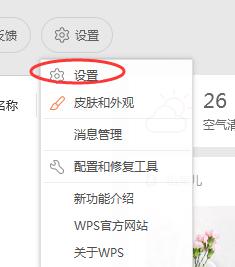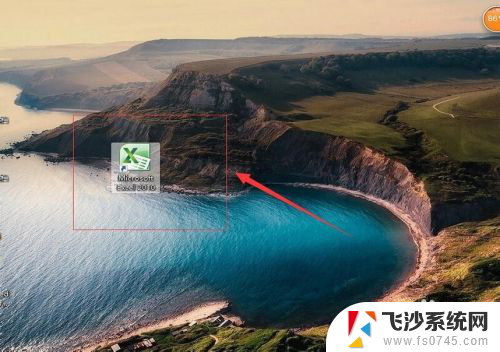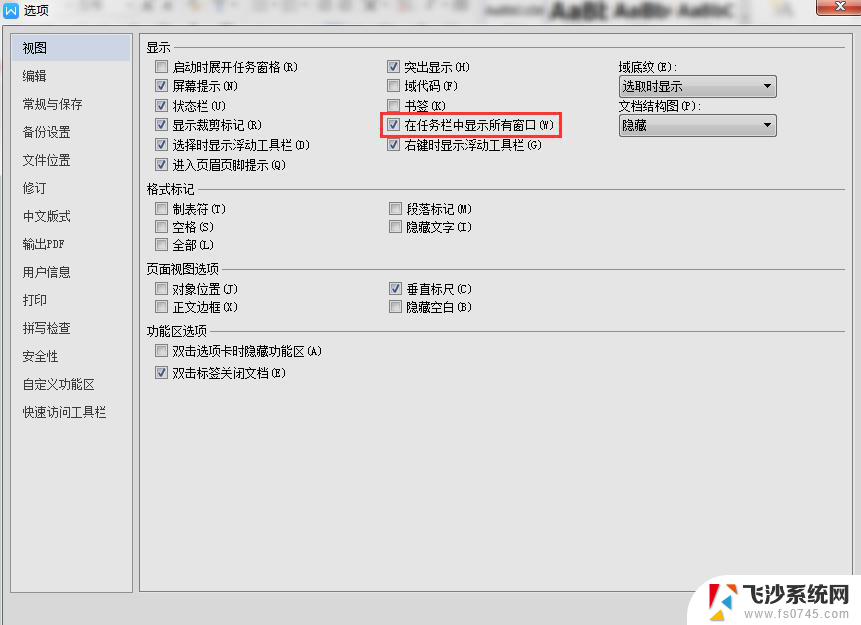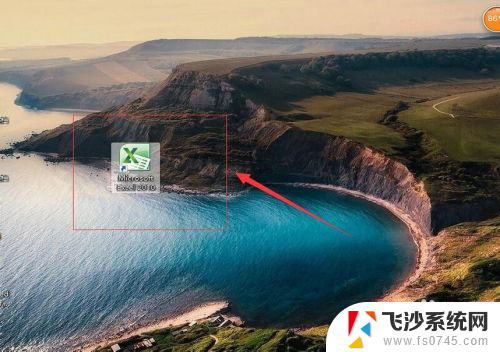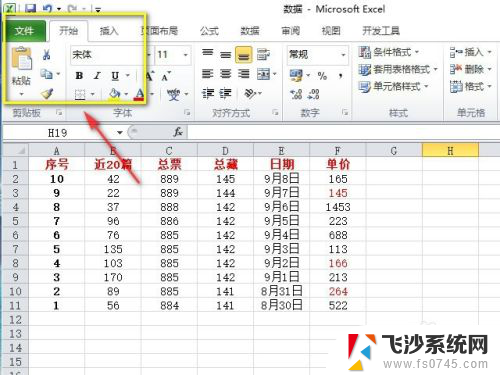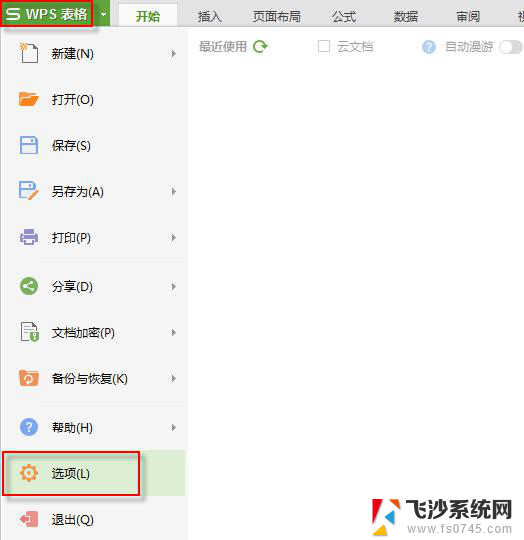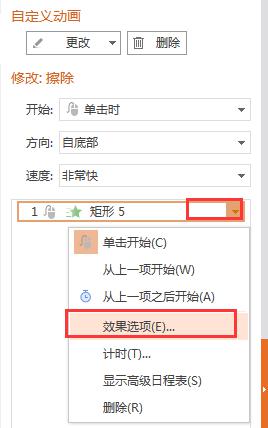wps怎么设置独立窗口 如何设置WPS表格单独打开
更新时间:2023-11-27 12:59:29作者:xtliu
wps怎么设置独立窗口,WPS办公软件是我们日常工作中常用的办公工具之一,它提供了多种功能强大的应用程序,如WPS文档、WPS表格等,在我们使用WPS表格时,有时候我们希望能够将不同的表格文件以独立窗口的形式打开,以便同时操作多个表格,提高工作效率。如何设置WPS表格单独打开呢?在本文中我们将详细介绍WPS表格的设置方法,帮助大家轻松实现这一功能。
步骤如下:
1.我们看一下当前打开的窗口中,在同一个窗口中打开了两个工作簿。怎么让其分别在不同的窗口中打开呢
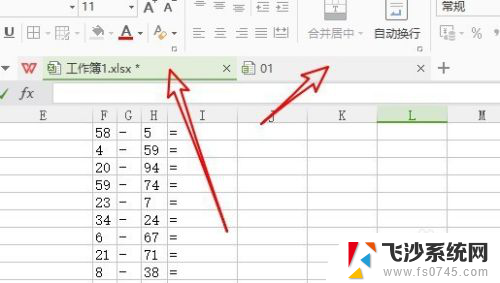
2.这时我们可以点击Wps表格主界面左上角的“Wps表格”按钮。
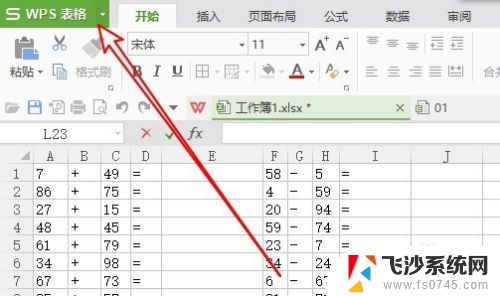
3.接下来在弹出的下拉菜单中我们点击“选项”菜单项。
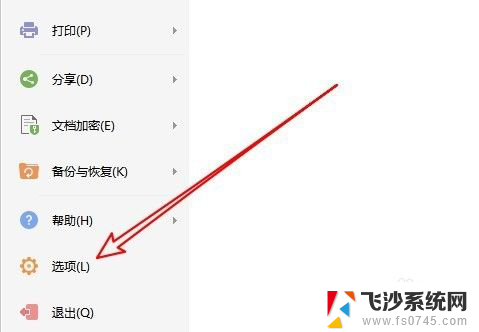
4.这时就可以打开Wps表格的选项窗口了,在窗口中点击左侧边栏的“视图”菜单项。
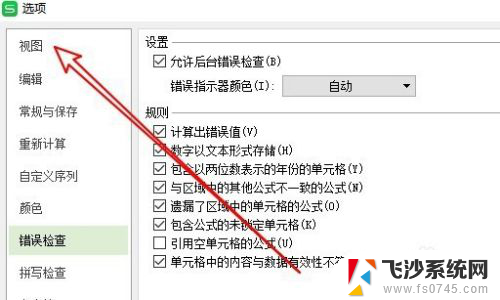
5.在右侧的窗口中我们找到并勾选 “在任务栏中显示所有窗口”复选框
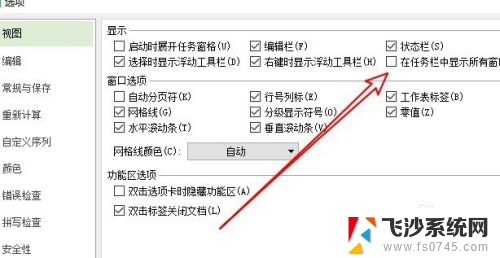
6.这样我们发现如果打开两个工作薄的话,在任务栏中就会有两个菜单项了。单独关闭窗口的时候互不影响了。
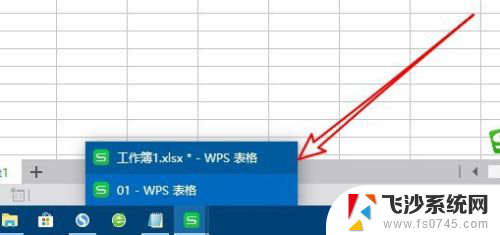
以上就是wps如何设置独立窗口的全部内容,如果您还有疑问,可以按照小编的方法进行操作,希望这能帮到大家。